Cara Setting
Jaringan Warnet yang Murah dan Aman
Banyak orang ingin memulai usaha warnet, namun menemui
kendala saat akan mensetting jaringan. Padahal sebenarnya, mensetting jaringan
warnet ini tidak rumit, karena tidak ada bedanya dengan menghubungkan kabel
listrik biasa.
Salah satu topologi jaringan untuk warnet yang tidak rumit,
murah dan dapat diandalkan dalam mendistribusikan bandwidth ke seluruh client
hingga puluhan client, serta aman dari segi security akan di bahas di bawah ini.
Kalau Anda telaten, dan mengikuti langkah demi langkahnya dengan benar,
dipastikan Anda bisa mempraktekkannya.
Untuk membangun jaringan warnet dibutuhkan beberapa
perangkat:
1. Modem Speedy. (Atau modem lain, jika menggunakan
koneksi fiber optic atau wireless)
2. Switch (untuk menghubungkan satu PC dengan PC yang
lain)
3. Kabel UTP
Diagram jaringan
warnet seperti di bawah ini
Untuk kelancaran koneksi, kami sarankan menggunakan dua
LanCard pada PC server. Satu disambungkan ke modem Speedy, satunya lagi ke
Switch yang selanjutnya oleh switch akan disambungkan ke seluruh PC yang ada
dalam satu jaringan warnet.
Jika jaringan anda sudah terhubung dengan baik, ditandai
dengan lampu LanCard yang menyala, anda siap melanjutkan ke langkah selanjutnya.
Disini kami contohkan jika menggunakan Windows XP SP2.
Langkah-langkahnya sebagai berikut:
1. Bukalah menu control panel Windows XP yang ada di
computer server dan klik Network Connection. Anda akan mendapatkan dua LanCard.
2. Selanjutnya Anda harus mengidentifikasi LanCard mana
yang berhubungan dengan modem Speedy dan LanCard mana yang berhubungan dengan
switch ke jaringan internal warnet. Cara awamnya, Anda cukup menyalakan dan
mematikan tombol on off modem Speedy. Jika ada perubahan pada salah satu LanCard
maka bisa dipastikan LanCard tersebut yang berhubungan dengan Modem.
3. Selanjutnya Anda harus mengganti nama LanCard ini agar
mudah dikenali. Caranya klik kanan salah satu card dan klik Rename. Nama yang
bisa digunakan misalnya, Speedy dan ?jaringan warnet?.
Nyalakan modem dan coba akses internet dari computer
server. Pastikan anda bisa mengakses internet dengan lancar.
4. Jika anda tidak bisa mengakses internet, klik kanan pada
LanCard Speedy dan klik property. Pada ?This connection?? klik Internet Protocol
dua kali sampai muncul jendela baru. Pastikan obtain IP Address automatically
dan obtain DNS server automatically di centang dan tekan OK. Tekan OK lagi untuk
menutup jendela dan perubahan dieksekusi.
Sekarang matikan dan nyalakan modem dan coba akses internet
dua atau tiga kali. Jika anda masih belum bisa mengakses internet, sudah saatnya
anda menelpon speedy setempat untuk menanyakan apakah ada setting khusus.
5. Jika Anda sudah bisa mengakses internet dengan lancar,
anda bisa melanjutkan ke langkah berikutnya membagi akses internet, agar semua
PC klien juga bisa ikut mengakses internet.
Caranya klik kanan pada LanCard bernama Speedy, dan klik
property. Setelah muncul Form baru klik bagian Advanced. Centang pada bagian
?Allow other network user??. Dan pada bagian Home Networking pilih ?Jaringan
Warnet. Selanjutnya klik OK.
Jika ada peringatan, klik OK juga.
6. Perhatikan, pada LanCard Speedy akan muncul tangan
menengadah ke atas. Kalau sudah muncul lambang ini, berarti proses internet
sharing sudah berhasil. Pastikan juga lambang Gembok juga sudah muncul yang
berarti Firewall sudah ON.
Firewall ini sangat berguna untuk menghalau hacker yang
coba ingin mengintip jaringan internal warnet anda, mencuri data, atau mengambil
file-file penting yang anda miliki.
Kalau belum muncul tanda gembok, klik kanan kembali pada
LanCard Speedy, klik property, klik advandced. Pada windows firewall klik
setting dan pastikan pilihan firewall ON tercentang. Selajutnya klik OK.
Sampai disini setting di bagian server sudah cukup. Anda
bisa melanjutkan ke PC klien nomer satu dan melakukan langkah seperti No 4.
Karena anda tidak memiliki LanCard dengan nama Speedy pada PC klien nomer satu,
maka anda bisa melakukan pada lancard yang ada.
7. Setelah selesai, Coba anda ping IP milik server dengan
membuka command prompt (Start ? All Program- Accessories) kemudian ketikkan Ping
192.168.0.1. Jika ada reply, lanjutkan dengan membuka Internet Explorer dan coba
akses internet. Seharusnya, anda sudah bisa mengakses internet.
Jika perintah Ping menghasilkan respon unreachable,
perhatikan kabel-kabel jaringan anda. Perhatikan lampu pada LanCard menyala
normal atau hanya berkedip-kedip.
Jika Anda yakin swicth serta pengkabelan tidak ada masalah,
anda selanjutnya bisa mengulangi langkah No 4 namun pada bagian obtain IP
Address automatically anda harus memilih ?Use following ip add?? dan mengisikan
192.168.0.2 pada IP address, 255.255.255.0 pada subnet dan 192.168.0.1 pada
gateway. Selanjutnya Anda ulangi langkah nomer 7. Langkah ini harus Anda
ulang-ulang sampai PC klien mendapat akses internet.
Jika Anda menemui kendala, jangan cepat menyerah. Jika Anda
masih awam soal jaringan, dan melakukan langkah-langkah ini hanya sekali dan
langsung berhasil, anggaplah sebagai keberuntungan dari buah ketelatenan.
Prinsif di dunia IT, keberhasilan dapat dicapai dengan
semakin banyak mencoba (trial and error) harus terus Anda pegang, sebelum
menyerah dan bertanya pada pihak lain. Yakinlah bahwa pemecahan dari
permasalahan yang Anda hadapi ternyata sederhana dan bisa Anda pecahkan sendiri
jika telaten mencobanya.
Discalimer:
Dokumen ini milik Billing Express, ?The Easiest
Internet Caf? Billing on Earth?. Anda bisa menyebarkannya dengan tetap
menyertakan disclaimer ini.
Download Billing Express di http://tech.groups.yahoo.com/group/billing_express/
SILAKAN DOWNLOAD BILLINGNYA
Sabtu, 19 Februari 2011
Kamis, 17 Februari 2011
Kisi-Kisi UASBN SD/MI 2011
Berikut ini merupakan dokumen Peraturan Menteri Pendidikan Nasional tentang Ujian Sekolah/Madrasah dan Ujian Nasional pada Sekolah Dasar/ Madrasah Ibtidaiyah dan Sekolah Dasar Luar Biasa tahun pelajaran 2010/2011.
kisi kisi uasbn sd mi 2011 300x215 Kisi Kisi UASBN SD/MI 2011
Dokumen ini berisi peraturan UASBN SD/MI dimana didalamnya terdapat pula kisi-kisi soal yang harus ada pada lembar soal UASBN 2011 nanti. Semoga bisa membantu teman-teman untuk mengira-ira soal yang muncul pada UASBN 2011 nanti.. icon smile Kisi Kisi UASBN SD/MI 2011
Download Peraturan Menteri Pendidikan beserta Kisi-Kisi UASBN SD/MI 2011:
» Download Link I (ziddu.com)
» Download Link II (myfilehost.us)
kisi kisi uasbn sd mi 2011 300x215 Kisi Kisi UASBN SD/MI 2011
Dokumen ini berisi peraturan UASBN SD/MI dimana didalamnya terdapat pula kisi-kisi soal yang harus ada pada lembar soal UASBN 2011 nanti. Semoga bisa membantu teman-teman untuk mengira-ira soal yang muncul pada UASBN 2011 nanti.. icon smile Kisi Kisi UASBN SD/MI 2011
Download Peraturan Menteri Pendidikan beserta Kisi-Kisi UASBN SD/MI 2011:
» Download Link I (ziddu.com)
» Download Link II (myfilehost.us)
Rabu, 16 Februari 2011
Contoh surat pengunduran diri
April 4, 2010 | In: ilmu
Surat resign juga demikian, terdiri dari pendahuluan yang bisa berisi ditulis mengenai kesan dan rasa terima kasih anda telah bergabung dengan perusahaan yang akan anda tinggali.
Lalu pada bagian kedua anda dapat mengisinya dengan alasan anda keluar dari perusahaan tersebut dan waktu terakhir anda bekerja diperusahaan itu.
Dan pada bagian yang terakhir, berikan pesan kepada yang lain sepeninggal anda setelah anda keluar dari perusahaan itu.
Contoh surat pengunduran diri itu seperti dibawah ini:
SURAT PERMOHONAN PENGUNDURAN DIRI
Kepada Yth,
Manajer PT. INDO IT
Jl. Raya Burangrang No. 5
Bandung
Dengan Hormat,
Bersama surat ini saya Doni Febriana mengajukan permohonan mengundurkan diri sebagai karyawan dari PT. INDO IT sebagai Kepala Web Desain PT. INDO IT terhitung sejak tanggal 29 Juli 2009
Saya ucapkan yang sebesar-besarnya terima kasih atas kesempatan yang telah diberikan PT. INDO IT kepada saya untuk bekerja di PT. INDO IT sebagai Kepala Web Desain PT. INDO IT selama kurang lebih 1 tahun ini.
Tak lupa saya mohon maaf kepada jajaran manajemen PT. INDO IT apabila terdapat hal-hal yang tidak baik yang telah saya lakukan selama bekerja di PT. INDO IT
Saya berharap PT. INDO IT menjadi perusahaan yang terus maju dan sukses menjadi “Nomor 1 di Indonesia”.
Hormat saya
Doni Febriana
Membuat foto animasi secara online untuk Blog atau Facebook | Edit Photo Online
Contoh Gambar :
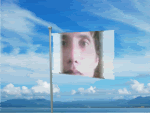
Nempelin foto kamu di billboard iklan
Nempelin foto kamu di spinning button (objek berputar)
Nempelin foto kamu di layar perahu (animasi)
Nempelin foto kamu sebagai tato (Animasi)
Situs Sumber : http://www.makesweet.com
notes :
- Karena ukuran gambar animasi yang relatif besar, foto atau gambar animasi mungkin tidak bisa dipakai sebagai foto profil di situs sosial network (eg: facebook, twitter, dsb), karena memang situs yang bersangkutan tidak atau masih belum mendukung gambar/foto animasi sebagai foto profil.
- Foto atau gambar animasi bisa ditempelin di beranda (wall), pesan, komentar, dsb tergantung pada situs sosial bersangkutan
- Foto atau gambar animasi bisa digunakan sebagai gambar blog atau situs
- Salah satu jenis situs sosial network yang mendukung gambar animasi adalah situs forum/diskusi
Situs dengan Topik Serupa
- www.blibs.com/editor - Foto / Image Editor
- www.online-image-editor.com - Foto / Image Editor 2
- www.picture2life.com - Foto / Image Editor 3
- www.lunapic.com/animation-factory - Foto / Image Editor 4
- Triktipskomet.blogspot.com - Kumpulan Situs Image Editor
- www.blingeasy.com - Image / Foto Editor - utk membuat Glitter image
Tags : membuat, create, online, photo, foto, gambar, animasi, animated, animation
Koleksi Bingkai Undangan (1)
cara Menyimpan gambar :
























































































Koleksi lainnya...
Bila gambar diatas gagal dibuka (masalah pada situs hosting gambar), saya persilahkan untuk mendownload koleksi paket gambar bingkai di bawah :
% Bingkai 1
% Bingkai 2
% Bingkai 3
% Bingkai 4
- Klik gambar yang anda suka
- Bila ukuran gambarnya sudah sesuai dengan aslinya (bukan thumbnail/gambar kecil), klik kanan gambar, pilik save image as
























































































Koleksi lainnya...
Bila gambar diatas gagal dibuka (masalah pada situs hosting gambar), saya persilahkan untuk mendownload koleksi paket gambar bingkai di bawah :
% Bingkai 1
% Bingkai 2
% Bingkai 3
% Bingkai 4
Langganan:
Postingan (Atom)
INFORMASI
- Koleksi Bingkai Undangan (1)
- Permainan Online Gratis di Facebook
- Situs Bingkai, Frame dan Edit Foto Online - 25 Online Photo Editor
- Membuat foto animasi secara online untuk Blog atau Facebook | Edit Photo Online
- (tanpa judul)
- Kisi-Kisi UASBN SD/MI 2011
- (tanpa judul)
- SUKU JAWA
- (tanpa judul)
- Sungguh Mengarukan bagi INDONESIA !! Negara Terkaya Di Dunia Yang Luput Dari Perhatian Dunia